word文档是一款非常好用的办公软件,在其中有很多针对文本的专业工具,我们可以使用该软件轻松编辑和处理文本内容。如果我们在Word文档中插入图形后,希望在图形中输入文字内容,小伙伴们知道具体该如何进行操作吗,其实操作方法是非常简单的我们可以通过两种比较简单的操作方法实现想要的操作效果。小伙伴们可以打开自己的Word文档后,跟着下面的图文步骤一起动手操作起来,看看这两种方法操作起来具体有什么不同之处。接下来,小编就来和小伙伴们分享具体的操作步骤了,有需要或者是有兴趣了解的小伙伴们快来和小编一起往下看看吧!
第一步:双击打开Word文档,在“插入”选项卡中点击“形状”按钮后在子选项中点击需要的形状进行绘制;

第二步:方法1.右键点击形状后,选择“添加文字”;

第三步:就可以直接在形状中输入文字内容了;

第四步:方法2.在“绘图工具”下点击“格式”后单击“文本框”按钮,选择需要的文本框在形状中绘制,然后就可以输入文字了,也可以在“插入”选项卡中找到文本框功能;

第五步:然后选中文本框,在“绘图工具”下单击“格式”,将形状填充设置为无填充,轮廓设置为无轮廓就可以了。

以上就是Word文档在形状图形中添加文字内容的方法教程的全部内容了。通过上面的教程我们可以看到,在“绘图工具”下我们还可以适当设置艺术字样式等等,小伙伴们可以按需操作。
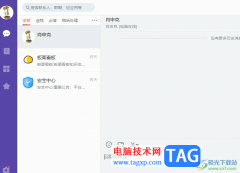 电脑版轻推发送文件给别人的教程
电脑版轻推发送文件给别人的教程
轻推是一个很适合办公的的智能工作平台,为用户带来了强大且......
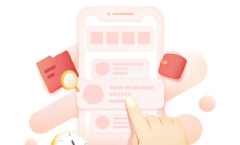 安馨办怎么查核酸结果
安馨办怎么查核酸结果
安馨办怎么查核酸结果,安馨办app是安阳市行政便民服务中心为企......
 主板更换全流程解析:更换主板时应该注
主板更换全流程解析:更换主板时应该注
电脑主板作为计算机的核心组件之一,承担着连接各个硬件、传......
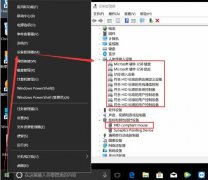 win10鼠标可以移动左右键失灵解决方法
win10鼠标可以移动左右键失灵解决方法
当我们使用win10系统的时候,如果遇到鼠标按键失灵,可以移动......
 明日方舟深海猎人有哪些?
明日方舟深海猎人有哪些?
明日方舟深海猎人有哪些深海猎人强度怎么样深海猎人是明日方......

文字处理小能手可以是office,也可以是WPS办公软件,这两款软件都受到大家的喜欢,是非常受欢迎的办公软件,比如我们通过WPS进行文字处理的时候,有的小伙伴想要将一个文档中的全部内容完...
在日常办公过程中我们经常要将Word文档与表格之间相互转换来顺利完成我们的工作任务,但很多人都不是很清楚Word文档与表格之间的转换是怎么样进行的,下面笔者在这里来告诉大家...

为什么所有Word文档都打不开,出现Word打不开之后先将Word重要文档备份下,然后将原来的Word软件卸载掉,重新安装Word软件,再去打开,也可以发现Word打开正常了,由于重新下载Word软件比较麻...

很多小伙伴之所以想要使用Word程序来对文字文档进行编辑,就是因为在Word程序中,我们可以对文档的格式进行各种调整。当我们想要将文字文档中的段落设置为前后同时缩进相同距离时,我们...
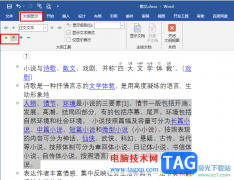
很多小伙伴之所以喜欢使用Word程序来对文字文档进行编辑,就是因为Word程序中的功能十分的丰富,并且操作简单。在Word程序中,当我们想要将两端文字进行顺序调整时,除了选中文字直接拖动...

Word 的查找替换功能,大家应该不陌生,它是 Word 中比较常用的编辑处理方法,我们不但可以用它来替换字体格式,还可以替换段落格式,以便快速修改文本内容或段落的格式而不是文本内容和...
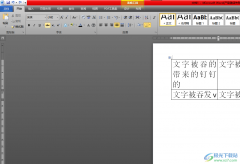
word软件作为热门的办公软件,受到了许多用户的喜欢和关注,在这款办公软件中,用户会发现各种各样的功能,并且只需要简单的操作几个步骤即可完成编辑工作,为用户提升了编辑效率,当...

word软件是由微软公司发布的一款专业文字处理软件,一般用来编辑或是整理文档文件,给用户带来了许多的方便,因此这款软件成为了热门的办公软件,当用户这款软件中编辑文档文件时,根...

很多小伙伴在编辑文字文档时都会选择使用Word程序,因为Word程序中的功能能够帮助我们在文档中对文字、段落等进行设置以及调整,提高文档格式的标准性。有的小伙伴在使用Word程序编辑文字...

在Word文档中除了可以编辑文本内容,如果有需要我们还可以在Word文档中插入表格,以编辑数据信息。如果我们在Word文档中插入了表格,后续需要将表格中的虚线框去掉,小伙伴们知道具体该如...
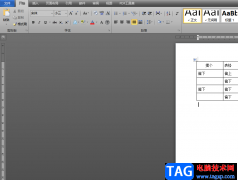
在word软件中,用户可以发现有强大的文字编排能力,并且这些功能有着不错的专业性,因此越来越多的用户很喜欢使用这款办公软件,当用户在编辑文档文件时,会在页面上插入自己需要的表...
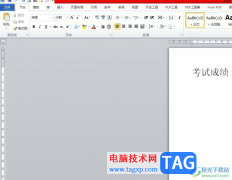
相信大部分用户在遇到文档文件的编辑问题时,都会选择在word软件中来解决,这是因为word软件中有着强大且专业的文字编排功能,能够满足用户对文字排版样式的需求,所以word软件受到了不少...

在WPS中,常常会对一些重要的文字内容进行序号的排序操作,让文字内容有一个序号的层次排列操作,而其中我们想要将文档内容进行自动编号,发现其中有的序号并没有连续的排序,这种情况...

很多小伙伴在选择对文字文档进行编辑的软件或是程序时都会优先选择Word程序,因为Word中的功能十分的丰富,并且操作简单。在Word中我们可以给文章设置默认的字体格式,让之后所有创建的文...
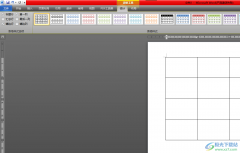
word软件是微软公司在很早之前就发布的一款办公软件,一出现就吸引了不少的用户前来使用,用户在使用的过程中就会收获到许多强大功能带来的帮助,为用户避免了许多的麻烦,当用户在w...